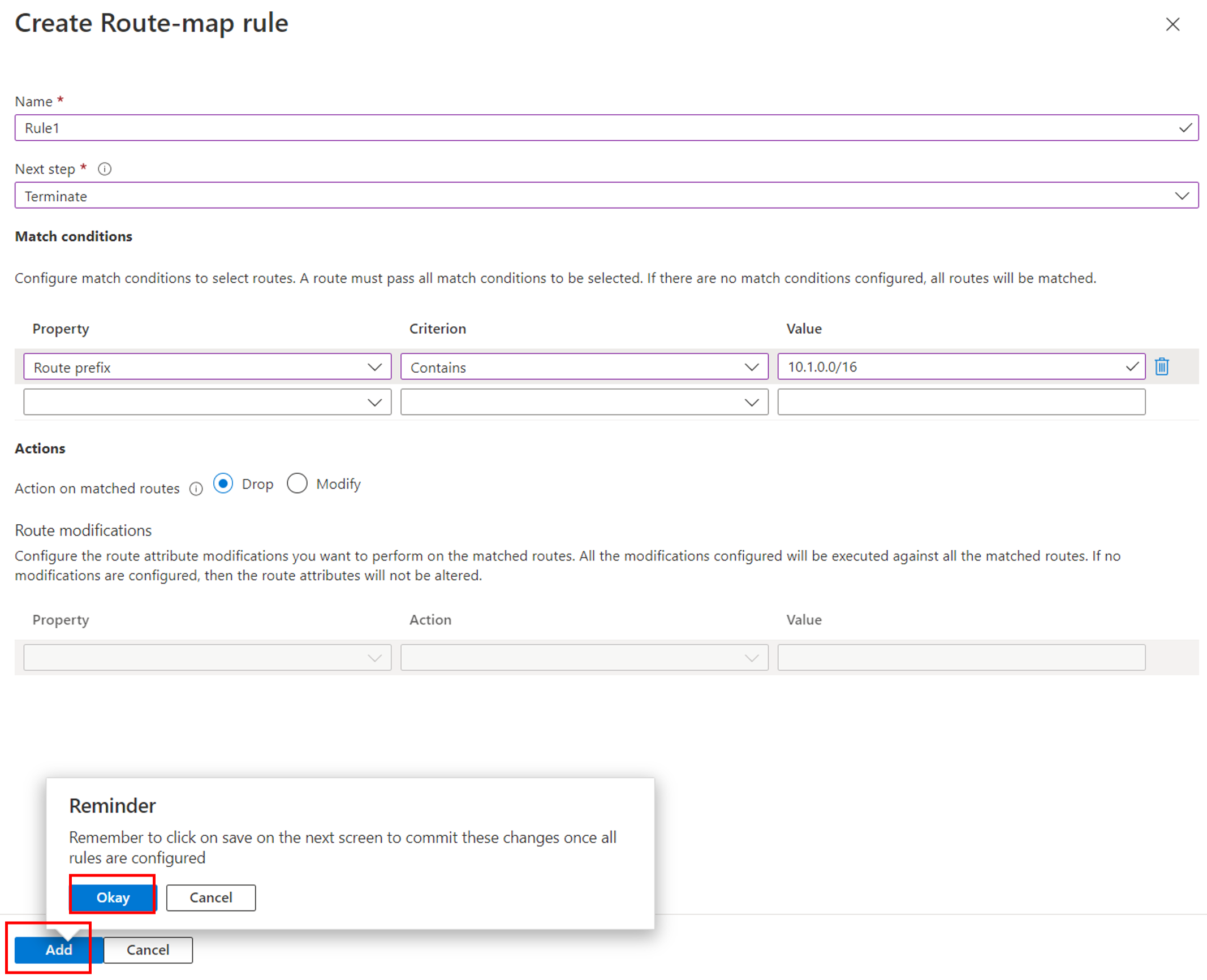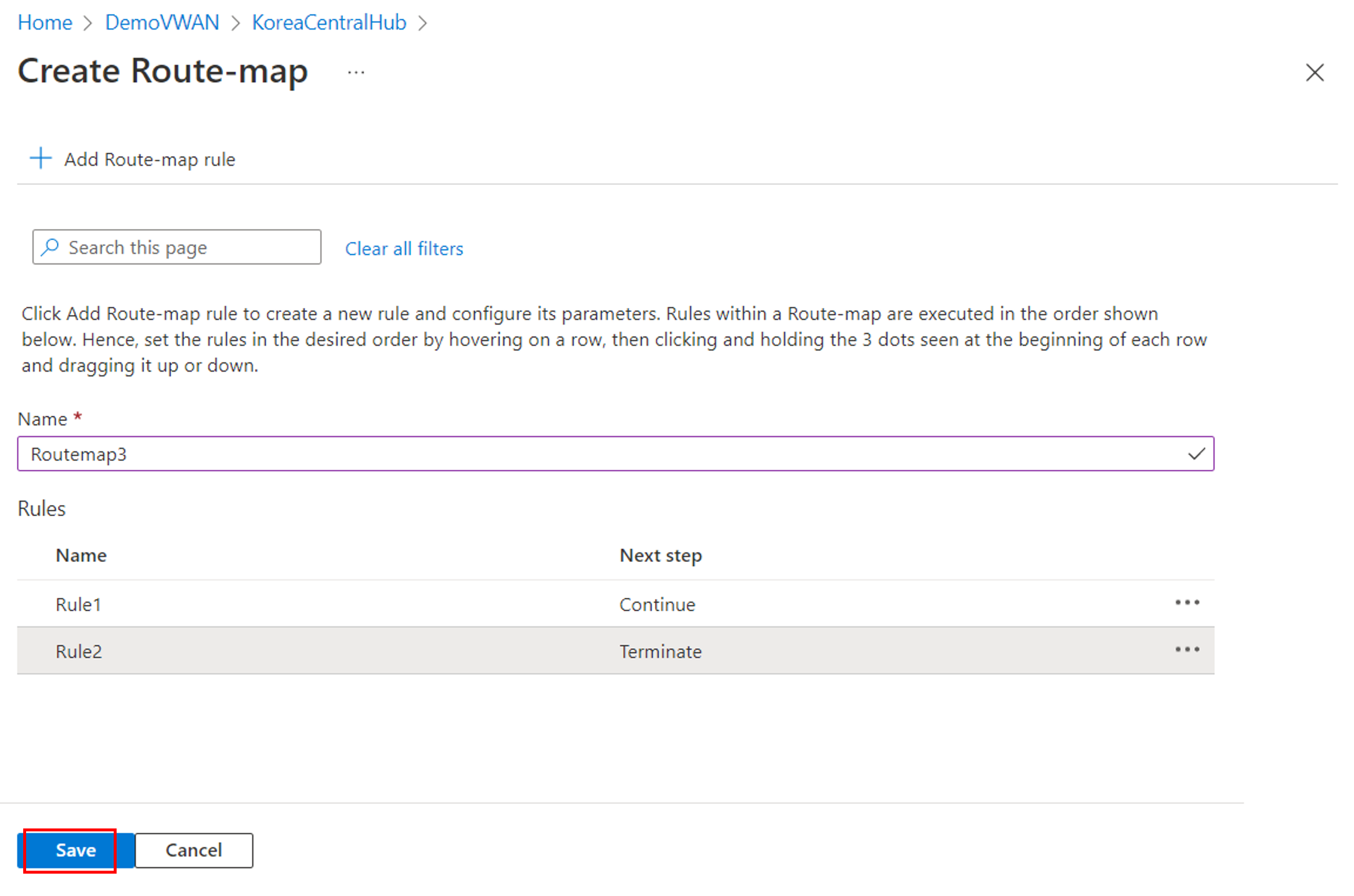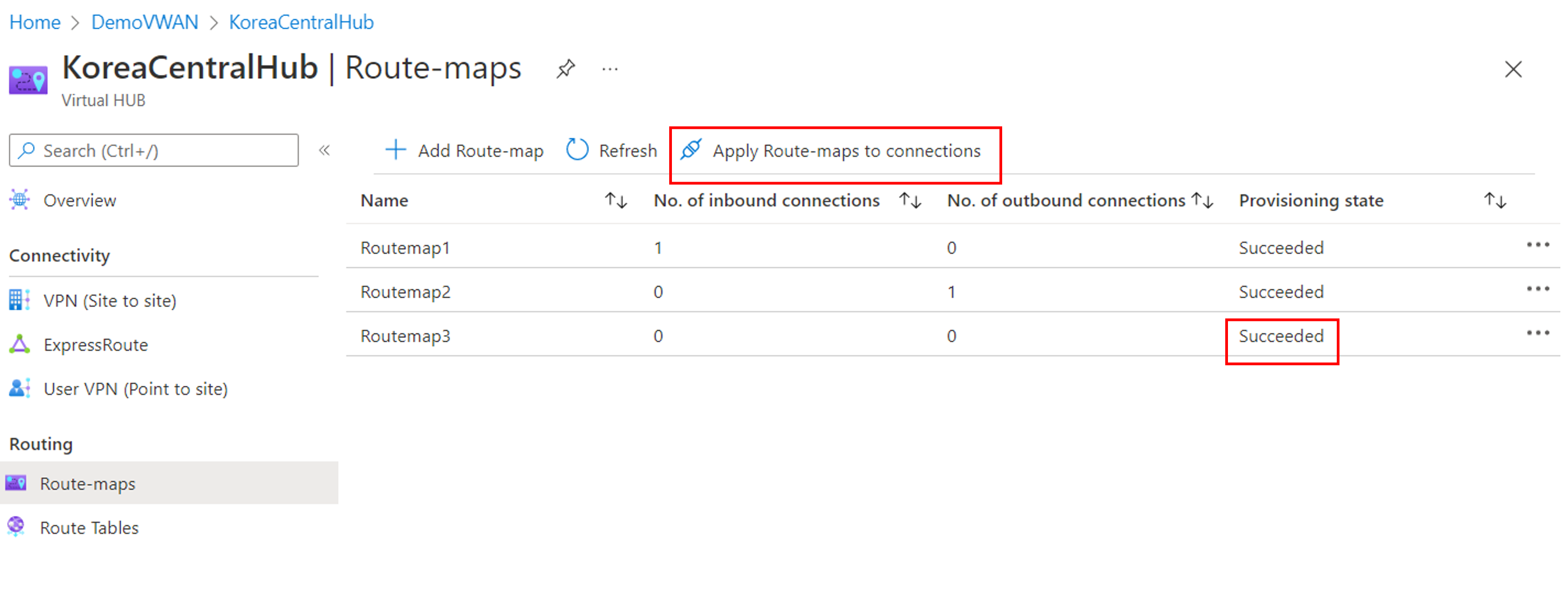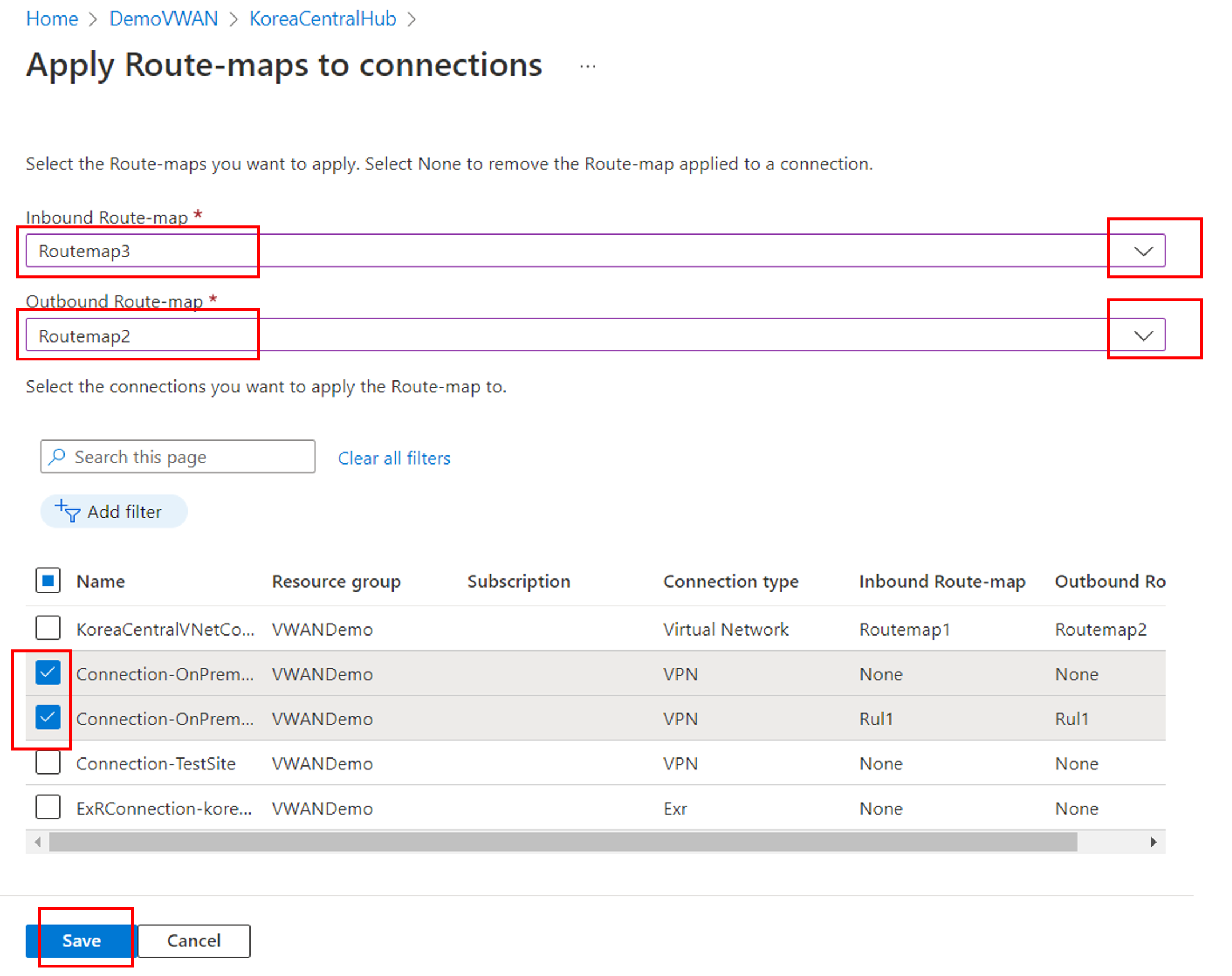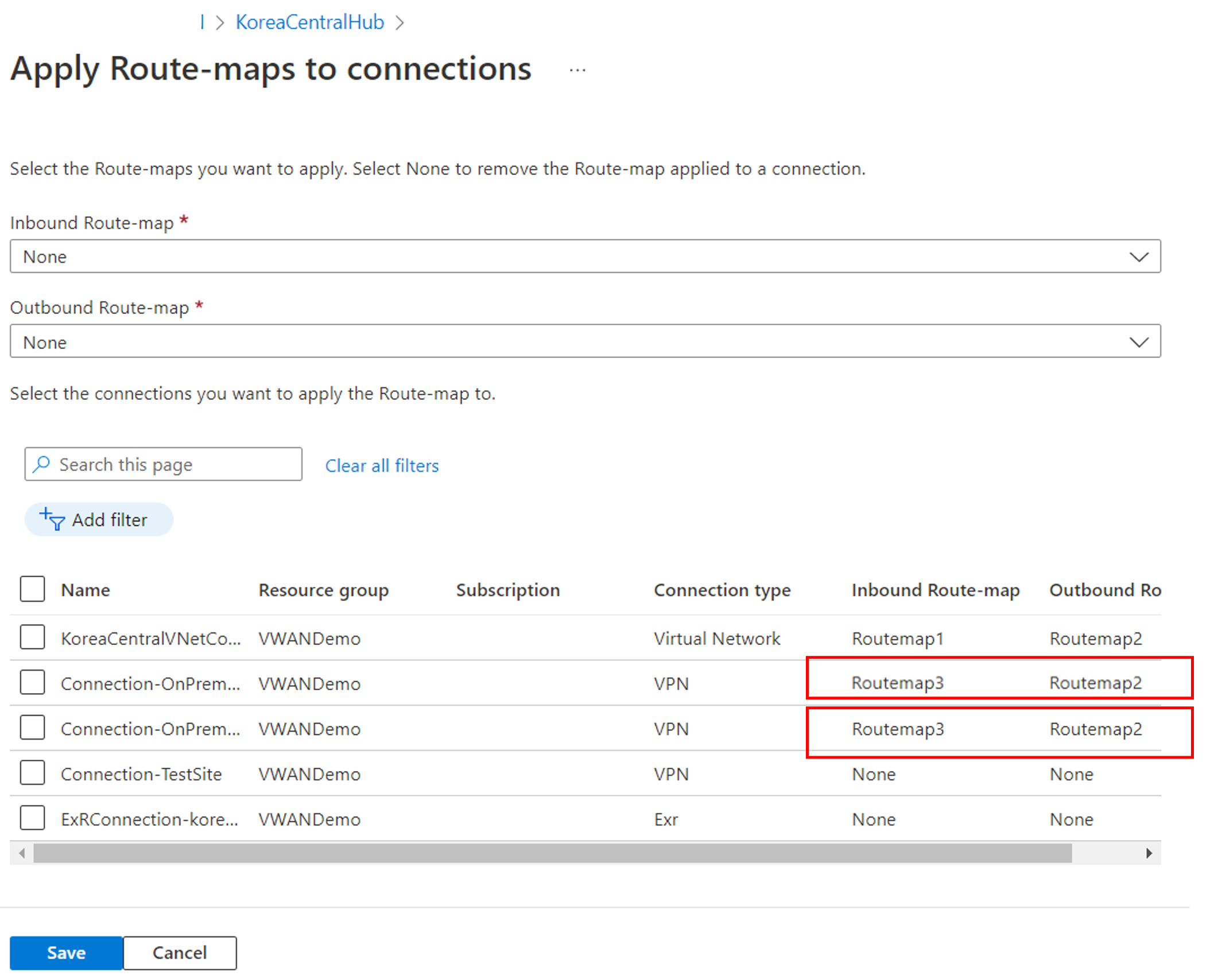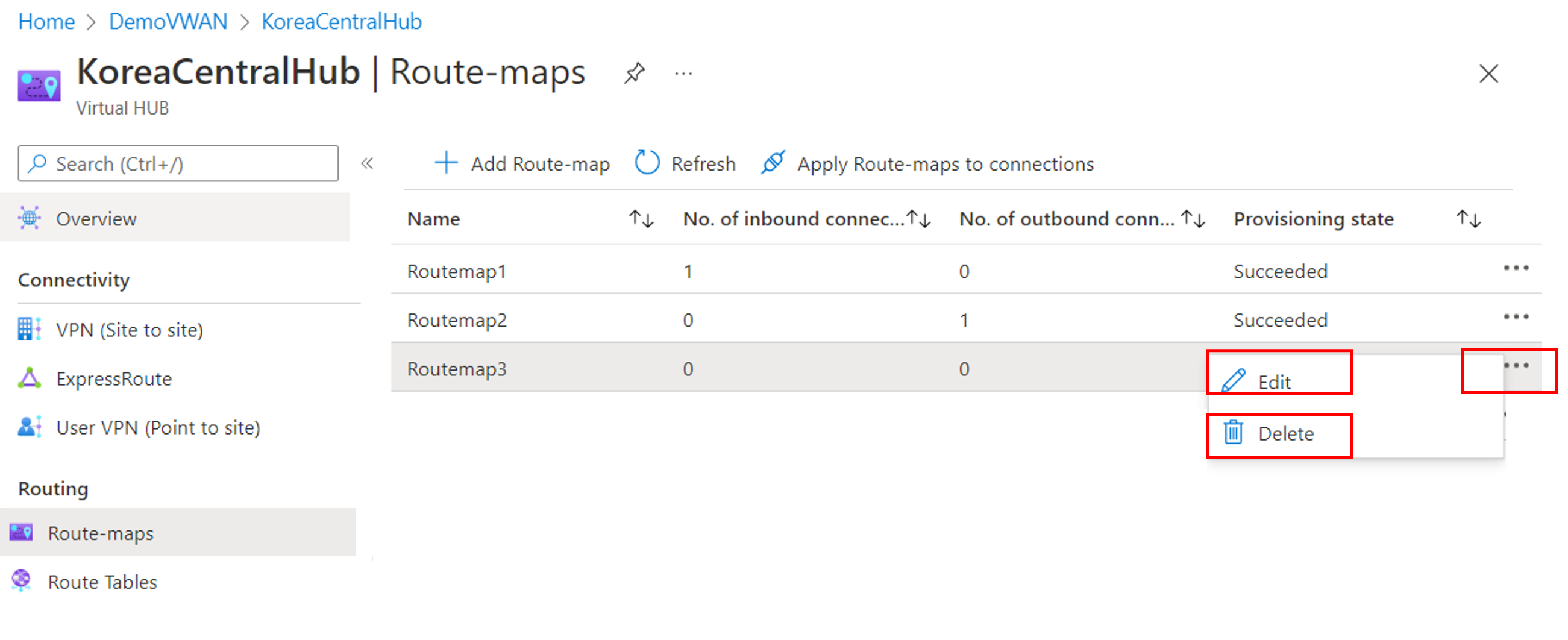你当前正在访问 Microsoft Azure Global Edition 技术文档网站。 如果需要访问由世纪互联运营的 Microsoft Azure 中国技术文档网站,请访问 https://docs.azure.cn。
如何配置路由映射(预览版)
本文介绍如何使用 Azure 门户在 Azure 虚拟 WAN 中心创建或编辑路由映射。 有关虚拟 WAN 路由映射的详细信息,请参阅关于路由映射。
先决条件
重要
路由映射目前为公共预览版,不附带服务级别协议。 不应将路由映射用于生产工作负载。 某些功能可能不受支持或受到约束,或者不一定在所有 Azure 位置都可用。 有关 beta 版本、预览版或尚未正式发布的版本的 Azure 功能所适用的法律条款,请参阅 Microsoft Azure 预览版的补充使用条款。
在开始配置之前,请验证你是否符合以下条件:
- 你已配置具有连接(S2S、P2S 或 ExpressRoute)的虚拟 WAN (VWAN)。
- 有关创建具有 S2S 连接的 VWAN 的步骤,请参阅教程 - 使用虚拟 WAN 创建 S2S 连接。
- 有关创建具有 P2S 用户 VPN 连接的虚拟 WAN 的步骤,请参阅教程 - 使用虚拟 WAN 创建用户 VPN P2S 连接。
- 在继续执行配置步骤之前,请务必查看关于路由映射,了解注意事项和限制。
配置工作流
创建虚拟 WAN。
创建测试所需的所有虚拟 WAN 虚拟中心。
部署测试所需的任何站点到站点 VPN、点到站点 VPN、ExpressRoute 网关和 NVA。
验证传入和传出路由是否按预期工作。
配置路由映射和路由映射规则,然后保存。 有关路由映射规则的详细信息,请参阅关于路由映射。
配置路由映射后,虚拟中心路由器和网关将开始所需的升级,以支持路由映射功能。
- 升级过程大约需要 30 分钟。
- 仅当首次在中心创建路由映射时,升级过程才会发生。
- 如果删除了路由映射,则虚拟中心路由器将保留在新版本的软件上。
- 使用路由映射会产生额外费用。 有关详细信息,请参阅定价页。
当预配状态为“成功”时,表示该过程已完成。 如果升级失败,请打开支持案例。
路由映射现在可以应用于连接(ER、S2S VPN、P2S VPN、VNet)。
在正确方向应用路由映射后,请使用路由映射仪表板验证路由映射是否按预期工作。
创建路由映射
注意
路由映射目前为公共预览版,不附带服务级别协议。 不应将路由映射用于生产工作负载。 某些功能可能不受支持或受到约束,或者不一定在所有 Azure 位置都可用。 有关 beta 版本、预览版或尚未正式发布的版本的 Azure 功能所适用的法律条款,请参阅 Microsoft Azure 预览版的补充使用条款。
以下步骤将引导你配置路由映射。
在 Azure 门户中,转到你的虚拟 WAN 资源。 请选择“中心”以查看中心列表。
选择要配置的中心以打开“虚拟中心”页。
在“虚拟中心”页上的“路由”部分,选择“路由映射”以打开“路由映射”页。 在“路由映射”页上,选择“+ 添加路由映射”以创建新的路由映射。
在“创建路由映射”页上,为路由映射提供名称。
然后,选择“+ 添加路由映射”以在路由映射中创建规则。
在“创建路由映射规则”页上,完成必要的配置。
名称 - 为路由映射规则提供名称。
下一步 - 如果匹配此规则的路由必须由路由映射中的后续规则处理,请在下拉列表中选择“继续”。 否则,请选择“终止”。
匹配条件 – 每个匹配条件都需要属性、条件和值。 可以有 0 个或多个匹配条件。
- 若要添加新的匹配条件,请选择表中的空行。
- 若要删除行,请选择该行末尾的删除图标。
- 若要在“值”下添加多个值,请使用逗号 (,) 作为分隔符。 有关支持的匹配条件列表,请参阅关于路由映射。
操作 > 对匹配路由执行操作 - 选择“删除”以拒绝匹配的路由,或选择“修改”以允许和修改匹配的路由。
操作 > 路由修改 - 每个 Action 语句都需要属性、操作和值。 可以有 0 个或多个路由修改语句。
- 若要添加新语句,请选择表中的空行。
- 若要删除行,请选择该行末尾的删除图标。
- 若要在“值”下添加多个值,请使用逗号 (,) 作为分隔符。 有关支持的操作列表,请参阅关于路由映射。
选择“添加”以完成规则配置。 选择“添加”会将规则临时存储在 Azure 门户上,但尚未保存到路由映射中。 在“提醒”对话框中选择“确定”,以确认该规则尚未完全保存,然后继续下一步。
如有必要,重复步骤 6 和 7 以添加其他规则。
在“创建路由映射”页上,添加所有规则后,请确保规则的顺序符合要求。 将鼠标悬停在某一行上,然后单击并按住 3 个点,向上或向下拖动该行,即可根据需要调整规则。 调整完规则顺序后,选择“保存”可将所有规则保存到路由映射。
保存路由映射和路由映射规则需要几分钟时间。 保存后,预配状态显示为“成功”。
将路由映射应用于连接
保存路由映射后,可以将路由映射应用于虚拟中心中的所需连接。
在“路由映射”页上,选择“将路由映射应用于连接”。
在“将路由映射应用于连接”页上,配置以下设置。
- 选择“入站路由映射”下的下拉框,然后选择要在入口方向应用的路由映射。
- 选择“出站路由映射”下的下拉框,然后选择要在出口方向应用的路由映射。
- 底部的表格列出了与虚拟中心的所有连接。 选择要应用路由映射的一个或多个连接。
配置完这些设置后,请选择“保存”。
通过从“路由映射”页再次打开“将路由映射应用于连接”来验证所做的更改。
在正确方向应用路由映射后,请使用路由映射仪表板验证路由映射是否按预期工作。
修改或删除路由映射或路由映射规则
修改或删除连接中的路由映射
若要修改或删除现有的路由映射规则,请使用以下步骤。
在“路由映射”页上,在要编辑的路由映射行上,选择“... > 编辑”。
在“编辑路由映射”页上,选择“... > 编辑”以编辑路由映射规则。
请根据需要修改规则。 在“编辑路由映射规则”页上,选择“添加”,然后在“提醒”对话框中,选择“确定”以临时存储规则更改,然后继续下一步。
在“编辑路由映射”页上,选择“保存”。
疑难解答
以下部分介绍在虚拟 WAN 中心配置路由映射时遇到的常见问题。
路由映射已进入失败状态
请联系预览版相关部门进行故障排除:“preview-route-maps@microsoft.com”
汇总路由未按预期显示
删除路由映射,然后查看连接上的当前路由。 在应用路由映射之前,请验证路由是否是你希望看到的路由。
验证是否正确设置了匹配条件。 匹配条件用于选择要修改的路由。
- 如果要匹配所有路由,而不是仅匹配所选的路由:请记住,如果在没有匹配条件的情况下创建路由映射,则将匹配来自所应用连接的所有路由。
- 如果有匹配条件,但仍未选择所需的路由:请检查匹配条件以确保其设置正确。 请记住,“等于”将匹配确切的前缀,而“包含”则匹配路由中的前缀。 (例如 10.2.30.0/24 将包含在 10.2.0.0/16 的“包含”中)
- 如果使用“包含”匹配条件:请验证子网是否正确。
验证是否正确设置了操作。 汇总路由需要“替换”操作。
确保已正确配置“下一步”设置。 如果你有多个路由映射规则并且未看到所需的输出,请确保最后一个规则的“下一步”设置设置为“终止”。 这可确保不会处理任何其他规则。
进行更改后,将路由映射应用于连接。 然后使用路由映射仪表板来验证更改是否达到了预期效果。
AS-PATH 未按预期显示
如果要汇总一组路由,请记住中心路由器会从这些路由中删除 AS-PATH 属性。 可以在操作部分中重新添加 AS-PATH。
删除路由映射,然后查看连接上的当前路由。 在应用路由映射之前,请验证当前路由是否是你希望看到的路由。
验证是否正确设置了匹配条件。 匹配条件用于选择要修改的路由。
- 如果要匹配所有路由,而不是仅匹配所选的路由:请记住,如果在没有匹配条件的情况下创建路由映射,则将匹配来自所应用连接的所有路由。
- 如果有匹配条件,但仍未选择所需的路由:请检查匹配条件以确保其设置正确。 请记住,“等于”将匹配确切的前缀,而“包含”则匹配路由中的前缀。 (例如 10.2.30.0/24 将包含在 10.2.0.0/16 的“包含”中)
- 如果使用“包含”匹配条件:请验证子网是否正确。
验证是否正确设置了操作。 确保根据需要设置替换或追加设置。
将 ASN 添加到 AS-PATH 时,请确认你没有使用 Azure 保留的 ASN。
确保已正确配置“下一步”设置。 如果你有多个路由映射规则并且未看到所需的输出,请确保最后一个规则的“下一步”设置设置为“终止”。 这可确保不会处理任何其他规则。
进行更改后,将路由映射应用于连接。 然后使用路由映射仪表板来验证更改是否达到了预期效果。